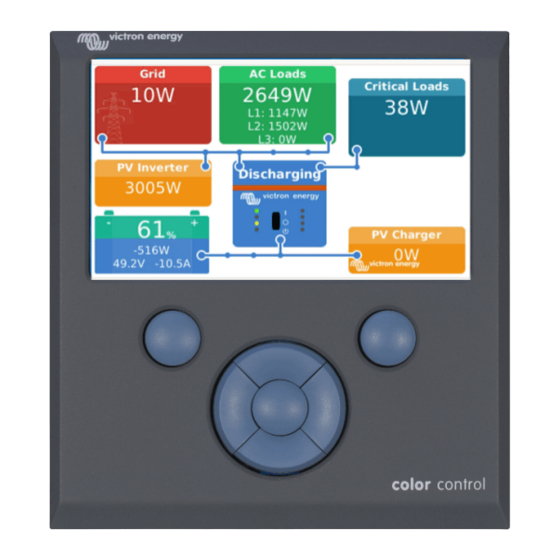Publicité
Liens rapides
Publicité

Sommaire des Matières pour Victron energy Color Control GX
- Page 1 FRANÇAIS Color Control GX Manuel Rev 21 05/2023 Ce manuel est également disponible au format HTML5.
- Page 2 Table des matières 1. Consignes de sécurité ......................1 2. Introduction ........................... 2 2.1. Qu’est-ce que le Color Control GX ? ..................2 2.2. Que contient l’emballage ? ....................2 3. Installation ..........................3 3.1. Aperçu des connexions Color Control GX ................3 3.2.
- Page 3 Color Control GX Manuel 7.1.1. Autres méthodes pour trouver l’adresse IP de la console à distance ........37 7.2. Accéder à la console à distance par VRM ................38 7.3. Le menu de la console à distance ..................39 8. Configuration ........................40 8.1.
- Page 4 Color Control GX Manuel 13.2.2. Compatibilité ....................81 13.2.3. Connexion ...................... 81 13.2.4. Configuration du dispositif GX ................82 13.2.5. Configuration de mesures de batteries multiples............82 13.2.6. Étapes d’installation ................... 82 13.2.7. NMEA 2000 ....................83 13.2.8. PGN génériques et pris en charge ................83 13.2.9.
- Page 5 18.2.8. Q8 : Une entrée « Multi » est affichée dans le menu alors qu’aucun convertisseur, Multi ou Quattro n’est connecté....................126 18.2.9. Q9 : Lorsque je saisis l’adresse IP du Color Control GX dans mon navigateur, je vois une page web mentionnant Hiawatha ? ..................126 18.2.10.
- Page 6 20.1.3. DGN 60928 Numéros d’identification uniques ............. 139 20.1.4. RV-C in ......................139 20.1.5. Classes d’appareils ................... 139 20.1.6. Traduction d’instance ..................140 20.1.7. Gestion des défauts et des erreurs RV-C ..............140 20.1.8. Priorité des périphériques RV-C ................142 20.2. Color Control GX Dimensions ..................143...
- Page 7 Color Control GX Manuel 1. Consignes de sécurité CONSERVER CES INSTRUCTIONS - Ce manuel contient des instructions importantes qui doivent être suivies lors de l’installation, de la configuration, du fonctionnement et de la maintenance. • Veuillez lire attentivement ce manuel avec d’installer et d’utiliser le produit.
- Page 8 Color Control GX Manuel 2. Introduction 2.1. Qu’est-ce que le Color Control GX ? Le Color Control GX appartient à la famille des produits GX et est commandé à l’aide de boutons directement intégrés dans l’écran LCD. Les produits GX sont la solution de pointe de Victron en matière de surveillance et de contrôle. Ils fonctionnent avec notre système d’exploitation Venus OS.
- Page 9 Color Control GX Manuel 3. Installation 3.1. Aperçu des connexions Color Control GX Page 3 Installation...
- Page 10 3.2. Options de montage et accessoires Les options de montage et les accessoires suivants sont disponibles à l’achat : • Boîtier de montage mural combiné pour BMV et Color Control GX • Boîtier de montage mural pour Color Control GX...
- Page 11 Color Control GX Manuel 3.3. Mise en marche du Color Control GX L’appareil est alimenté à l’aide du connecteur Power in V+. Il fonctionne avec une tension comprise entre 8 et 70 VCC. L’appareil ne sera pas alimenté par les autres connexions (le réseau, par exemple). Le câble d’alimentation CC fourni est équipé d’un fusible en ligne à...
- Page 12 Color Control GX Manuel Version HQ1654 et antérieures Pour les numéros de série HQ1654 et antérieurs, installez les billes de ferrite clipsable comme illustré ci-dessous. Page 6 Installation...
- Page 13 Color Control GX Manuel 3.4. Connexions du relais Le Color Control GX dispose d’une fonctionnalité de relais sans potentiel normalement ouvert (NO) La fonction du relais peut être réglée via le menu GX, dans Paramètres → Relais → Fonction. En plus du déclenchement manuel et du déclenchement lié à la température...
- Page 14 Color Control GX Manuel 4. Connexion des produits Victron 4.1. Multi/Quattro/Convertisseurs VE.Bus À des fins de concision, nous désignerons tous les Multi, Quattro et convertisseurs par le terme générique de produits VE-Bus. La version la plus ancienne des appareils VE.Bus pouvant être connectés à l’aide des produits : Product_Acronym est la 19xx111, où...
- Page 15 Color Control GX Manuel Combiner le CCGX à un Tableau de commande numérique Multi Control Il est possible de connecter à la fois un CCGX et un tableau de commande Digital Multi Control à un système VE.Bus. La possibilité de mettre le produit sous tension ou hors tension, ou de le régler sur Chargeur uniquement depuis le CCGX sera désactivée.
- Page 16 Chargeur CA, Source générique, Consommateur générique, Entraînement électrique, Réfrigérateur, Pompe à eau, Pompe de cale, Système CC, Convertisseur, Chauffe-eau Une fois connecté au Color Control GX, le type, les ampères et la puissance de la charge CC sont affichés dans les interfaces utilisateur et disponibles sur le portail VRM.
- Page 17 150/70 et 150/85 4.5. Interfaces VE.Can Le Color Control GX possède une interface VE.Can isolée électriquement. Le VE.Can est destiné à être utilisé avec les produits VE.Can de Victron (ou compatibles avec les produits Victron), tels que les MPPT VE.Can, Skylla-IP65, Lynx Shunt VE.Can et Lynx Smart BMS. Vous pouvez enchaîner ces appareils VE.Can 250 kbit/s le long de ce bus.
- Page 18 Color Control GX Manuel L’interface VE.Direct de ces produits spécifiques est uniquement utilisée pour la connexion d’un adaptateur VE.Direct vers USB pour la programmation. Cette restriction ne s’applique pas au MPPT RS, qui peut être connecté à un dispositif GX via l’interface VE.Direct ou VE.Can.
- Page 19 Color Control GX Manuel 5. Connexion de produits non Victron pris en charge 5.1. Raccordement d’un convertisseur PV La mesure de la sortie d’un convertisseur PV permettra à l’utilisateur de connaître le bilan de puissance réel et la distribution de l’énergie. Notez que ces mesures sont utilisées uniquement pour afficher des informations. Elles ne sont ni nécessaires aux performances de l’installation, ni utilisées par l’installation.
- Page 20 Color Control GX Manuel • Globalsat MR350 + BR305US SiRF STAR III 4 800 bauds Connexion de produits non Victron pris Page 14 en charge...
- Page 21 Color Control GX Manuel 5.3. Raccordement d’un GPS NMEA 2000 Au lieu d’un GPS USB, un GPS NMEA 2000 peut être utilisé pour le suivi à distance d’un véhicule ou d’un bateau dans le portail VRM. L’émetteur tiers GPS NMEA 2000 doit répondre aux exigences suivantes : •...
- Page 22 Color Control GX Manuel Il est fort probable que d’autres modèles fonctionnent également. Si vous en connaissez un qui fonctionne bien, contactez-nous Communautés -> Modifications. Pour connecter un réseau NMEA 2000 au port VE.Can du dispositif GX, les deux ayant des types de connecteurs différents, il existe deux solutions : 1.
- Page 23 Color Control GX Manuel 5.6. Capteurs Bluetooth Mopeka Pro Check LPG et Water La prise en charge des capteurs Mopeka Pro Check-Water et Pro Check-Sensor LPG a été ajoutée à VenusOS. Ces capteurs à ultrasons utilisent BLE (Bluetooth Low Energy), une technologie sans fil qui permet aux appareils d’être mis en réseau dans un rayon d’environ 10 mètres, tout en consommant beaucoup moins d’énergie que la technologie Bluetooth ordinaire.
- Page 24 Color Control GX Manuel 5.6.2. Configuration Accédez au menu Liste des appareils. Faites défiler vers le haut ou le bas et sélectionnez le capteur approprié. Appuyez sur la touche fléchée droite ou la barre d‘espace pour ouvrir le menu Configuration du capteur.
- Page 25 Color Control GX Manuel 5.6.3. Surveillance du niveau du réservoir Les niveaux des réservoirs peuvent être surveillés à différents emplacements dans l’environnement GX : • Liste des appareils du dispositif GX • Menu d’aperçu des capteurs du dispositif GX • Aperçu graphique du dispositif GX •...
- Page 26 Color Control GX Manuel 5.7. Prise en charge du régulateur d’alternateur Wakespeed WS500 5.7.1. Introduction Le WS500 est un régulateur d’alternateur externe intelligent avec communication CAN-bus et NMEA 2000, qui est particulièrement applicable dans les applications maritimes et de véhicules de loisirs. Le Wakespeed WS500 est pris en charge par Venus OS et offre la possibilité...
- Page 27 Color Control GX Manuel 5.7.4. Exemple de câblage L’exemple ci-dessous présente un aperçu du câblage recommandé basé sur une installation avec un Lynx Smart BMS, des distributeurs Lynx et un Cerbo GX. Un placement adéquat du shunt de l’alternateur (à ne pas confondre avec le shunt du BMV ou le SmartShunt) est important ici pour le bon raccordement du fil de détection de courant.
- Page 28 Color Control GX Manuel 5.7.5. Interface utilisateur du dispositif GX pour le WS500 Une fois le WS500 connecté au dispositif GX, la liste des appareils contient une entrée pour le régulateur. Le menu du WS500 fournit alors les informations et données suivantes : •...
- Page 29 Color Control GX Manuel Widget personnalisé du VRM affichant la tension, le courant et la température du WS500 5.7.7. Dépannage et questions fréquentes Pour toute assistance et dépannage supplémentaires, veuillez contacter directement l’assistance Wakespeed. Codes d’erreur #91 et #92 Venus OS signalera toutes les erreurs pouvant être générées par le WS500, comme défini dans le guide de communication et de configuration de Wakespeed.
- Page 30 Color Control GX Manuel Notez que le shunt doit être connecté à la batterie et que le WS500 doit être configuré avec le shunt sur la batterie. Connexion de produits non Victron pris Page 24 en charge...
- Page 31 Color Control GX Manuel 5.8. Capteurs de température sans fil Bluetooth Ruuvi Le capteur Ruuvi permet de mesurer la température, l’humidité et la pression atmosphérique et de les transmettre sans fil au dispositif GX via Bluetooth. Pour connecter les capteurs Ruuvi au dispositif GX via Bluetooth, le dispositif GX doit disposer de la fonctionnalité Bluetooth.
- Page 32 Color Control GX Manuel Si vous avez plusieurs capteurs, vous pouvez noter l’identifiant de l’appareil sur le boîtier du capteur lui-même pour en garder la trace. Le capteur devrait maintenant être visible dans le menu principal - par défaut, il est étiqueté « Generic temperature sensor (##) »...
- Page 33 Color Control GX Manuel 5.9. Connexion des capteurs d’irradiance solaire, de température et de vitesse du vent de IMT Ingenieurbüro Mencke & Tegtmeyer GmbH (IMT) propose différents modèles numériques de capteurs d’irradiance au silicium de série Si-RS485, qui sont tous compatibles avec un appareil Victron GX.
- Page 34 Color Control GX Manuel Capteur Si Interface Victron RS485 vers USB Signal Orange Jaune RS485 Data B - Rouge Puissance positive - 12 à 28 VCC Noir Puissance négative/terre - 0 VCC Noir (épais) Mise à la terre / blindage de câble / PE Rouge Puissance positive - 5 VCC (non utilisée)
- Page 35 Color Control GX Manuel • Adresse Modbus : 1 • Débit en bauds : 9600 • Format des données : 8N1 (10 bits) Pour obtenir de l’aide concernant la configuration des capteurs d’irradiance IMT de la série Si-RS485, contactez directement la société...
- Page 36 Color Control GX Manuel 5.9.1. Visualisation des données - VRM Pour consulter les données d’historique enregistrées sur le portail VRM, développez la liste des widgets « Capteur météorologique » et sélectionnez le widget « Capteur météorologique ». Les données de tous les types de capteurs disponibles s’afficheront automatiquement dans le graphique. Vous pouvez aussi activer ou désactiver les différents capteurs et paramètres individuellement en cliquant sur le nom ou la légende du capteur.
- Page 37 Color Control GX Manuel 6. Connectivité Internet Connectez le Color Control GX à Internet pour bénéficier de tous les avantages du portail VRM. Le CCGX envoie les données de tous les produits connectés au portail VRM, depuis lequel vous pouvez suivre la consommation d’énergie, afficher l’état actuel des produits connectés, configurer des...
- Page 38 En utilisant le WiFi, il est possible de se connecter à des réseaux sécurisés WEP, WPA et WPA2. Il existe plusieurs dongles USB WiFi compatibles. Deux d’entre eux sont également disponibles en stock chez Victron Energy : • Pièce n° BPP900100200 - Module WiFi CCGX simple (nano-USB), petit et bon marché.
- Page 39 Color Control GX Manuel 6.5. Partage de connexion USB à l’aide d’un téléphone portable Cette solution est utile mais ne fonctionne pas toujours. Elle n’est pas très fiable. Vous trouverez sur Internet des instructions sur le partage de connexion de votre smartphone en fonction de son système d’exploitation. Nous savons qu’elle fonctionne avec : •...
- Page 40 Color Control GX Manuel L’utilisation d’un pare-feu sur le serveur VPN lui permet de contrôler le trafic en fonction de l’heure, du type de connexion, du lieu et des destinations. Bien que cela dépasse le cadre de ce manuel, cette solution peut fonctionner pour vous. Demandez l’aide d’un expert Linux et réseau.
- Page 41 Color Control GX Manuel 6.9. Plus d’informations sur la configuration d’une connexion Internet et VRM • Configurer un compte VRM • Alarmes et surveillance avec le portail VRM • Portail VRM : questions fréquentes Page 35 Connectivité Internet...
- Page 42 Color Control GX Manuel 7. Accéder au dispositif GX Il est possible d’accéder au dispositif GX via un smartphone, une tablette ou un ordinateur. Cet accès est appelé « console à distance ». La console à distance est l’élément central permettant d’effectuer ou de modifier des réglages sur le dispositif GX.
- Page 43 Cette vidéo montre comment procéder. 7.1.1. Autres méthodes pour trouver l’adresse IP de la console à distance Si vous ne pouvez pas utiliser VictronConnect, il existe d’autres méthodes pour trouver le Color Control GX avec son adresse IP. Lier l’adresse locale - Venus.local Lorsque le paramètre Console à...
- Page 44 Color Control GX Manuel Sur un réseau local, par exemple à la maison, vous pouvez également trouver le Color Control GX dans les paramètres « Réseau » de Windows (qui utilise la technologie de diffusion Universal Plug-and-Play [UPnP]) : Double-cliquez sur l’icône pour ouvrir la console à distance sur le LAN (réseau local).
- Page 45 Color Control GX Manuel Le résultat ressemble à l’image ci-dessus. Pour plus d’informations techniques, voir le chapitre de dépannage correspondant : Console à distance sur VRM : dépannage. 7.3. Le menu de la console à distance Le menu de la console à distance (Paramètres → Console à distance) contient des options permettant de contrôler l’accès à la console à...
- Page 46 Color Control GX Manuel 8. Configuration 8.1. Structure des menus et paramètres configurables Une fois l’installation et la configuration de la connexion Internet (si nécessaire) terminées, parcourez le menu de haut en bas pour configurer le CCGX : Menu Par défaut Description Généralités...
- Page 47 Color Control GX Manuel Menu Par défaut Description Date et heure UTC Automatique depuis Internet Date et heure locale Automatique depuis Lorsque l’appareil est connecté à Internet, l’heure est Internet synchronisée automatiquement, indépendamment de la valeur de ce réglage. Activez ce paramètre pour saisir l’heure manuellement si aucune connexion à...
- Page 48 Color Control GX Manuel Menu Par défaut Description État du système Marche/Arrêt Les paramètres suivants sont des indicateurs de diagnostic uniquement. Voir le chapitre Menu d’état du système pour plus de détails Synchroniser l’état de charge VE.Bus avec la batterie Utiliser le courant du chargeur solaire pour améliorer l’état...
- Page 49 Color Control GX Manuel Menu Par défaut Description Intervalle de journalisation 15 minutes Régler entre 1 minute et 1 jour. Choisissez des durées plus longues sur des systèmes avec une connexion peu fiable. À savoir : ce paramètre n’affecte pas le signalement des problèmes et des changements d’état (bulk →...
- Page 50 Color Control GX Manuel Menu Par défaut Description État BatteryLife Autoconsommation Autoconsommation, Décharge désactivée, Charge lente, Maintien, Recharge. Limiter la puissance de Désactivé Ce paramètre limite l’alimentation du courant alternatif au charge courant continu pour le chargement de la batterie par l’entrée CA.
- Page 51 Color Control GX Manuel Menu Par défaut Description Serveur DNS Lier l’adresse IP locale WiFi - Lire la description complète des fonctionnalités Créer un point d’accès Activé Désactive le point d’accès WiFi interne Réseaux WiFi Affiche une liste des réseaux WiFi disponibles et/ou le réseau auquel le dispositif GX est connecté...
- Page 52 Color Control GX Manuel Menu Par défaut Description Ne pas faire fonctionner le Cette option est idéale pour les systèmes de secours, quand générateur lorsque AC1 est un Quattro a l’électricité du secteur/réseau connectée à en cours d’utilisation sa borne d’entrée CA 1, et un groupe électrogène à sa borne d’entrée CA 2.
- Page 53 Pompe du réservoir - Configurez le démarrage et l’arrêt automatiques de la pompe en fonction des informations reçues concernant le niveau du réservoir (émetteur). Démarrage/arrêt automatique de la pompe avec Color Control GX Statut de la pompe Indique si la pompe est en marche.
- Page 54 Color Control GX Manuel Menu Par défaut Description Port VE.Can VE.Can Profil CAN-bus (désactivé, VE.Can & Lynx Ion BMS 250 kbit/s, VE.Can & Can-bus BMS 250 kbit/s, CAN-bus BMS 500 kbit/s, Oceanvolt 250 kbit/s, RV-C 250 kbit/s). Options supplémentaires : Appareils, NMEA 2000-out, Sélecteur de numéro d’identification unique, Vérification des...
- Page 55 Color Control GX Manuel 8.2. État de charge de la batterie (SoC) 8.2.1. Quel appareil dois-je utiliser pour calculer le SoC ? Trois types de produits permettent de calculer l’état de charge (SoC). Le CCGX ne calcule pas le SoC lui-même, il ne fait que le récupérer à...
- Page 56 Color Control GX Manuel 4. Autres types de système Lorsqu’il y a plus de chargeurs ou de consommateurs que simplement le Multi ou les chargeurs solaires MPPT connectés à la batterie, un contrôleur de batterie dédié est nécessaire. Voici quelques exemples : •...
- Page 57 Color Control GX Manuel La fonction « Automatique » suit la logique suivante : 1. Si un contrôleur de batterie dédié, comme le BMV, le SmartShunt, le Lynx Smart BMS ou un Lynx Shunt VE.Can, ou une batterie avec contrôleur de batterie intégré est disponible, l’appareil utilisera ce contrôleur.
- Page 58 Color Control GX Manuel • Dans un système VE.Bus sans autre contrôleur de batterie (pas de BMS, pas de SmartShunt, pas de batterie gérée) mais avec des chargeurs solaires, le courant de charge solaire est pris en compte et contribue à améliorer le calcul du SoC du contrôleur de batterie interne du Multi/Quattro.
- Page 59 Color Control GX Manuel 8.4. Configuration du relais de température Il est possible de configurer le relais 1 et le relais 2 intégrés (le cas échéant) pour qu’ils s’activent et se désactivent en fonction de la température. Voir la section Raccordement des capteurs de température pour les informations sur la compatibilité...
- Page 60 Color Control GX Manuel Si cela ne suffit pas à maintenir la température de la batterie au-dessus de 5 degrés, vous pouvez également connecter un deuxième contacteur de coussin chauffant au relais 2. Descendez dans le menu jusqu’à la condition 2 Affectez la commande de relais au relais 2 Réglez la valeur Activation sur 4 degrés...
- Page 61 Color Control GX Manuel 9. Mises à jour du micrologiciel 9.1. Historique des modifications Le journal des modifications est disponible dans Victron Professional dans le répertoire Micrologiciel → Venus OS. Pour accéder à Victron Professional, vous devez vous inscrire (gratuit).
- Page 62 Color Control GX Manuel 9.3.2. Carte MicroSD ou clé USB La mise à jour avec une carte microSD ou une clé USB est appelée « mise à jour hors ligne ». Cette méthode permet de mettre à jour un appareil qui n’est pas connecté à Internet.
- Page 63 Color Control GX Manuel 9.4.1. Fonction de micrologiciel de sauvegarde Cette option vous permet de basculer entre la version actuelle et la version précédente du micrologiciel. Aucune connexion à Internet ou carte SD n’est requise. Accédez à Paramètres → Micrologiciel → Micrologiciel de sauvegarde.
- Page 64 Les anciennes versions du micrologiciel Venus OS peuvent être téléchargées ici : https://updates.victronenergy.com/feeds/ venus/release/images/ Pour le Color Control GX, utilisez le dossier ccgx. Téléchargez le fichier .swu de la version requise. Enregistrez le fichier .swu dans le dossier racine d’une clé USB ou d’une carte microSD.
- Page 65 (Liste des appareils → [votre convertisseur/chargeur]). La limite définie par l’utilisateur dans le Color Control GX sera appliquée à toutes les entrées pour lesquelles le paramètre « Annulé par le panneau de contrôle à distance » est activé dans VEConfigure : Prenons l’exemple d’un bateau avec deux entrées CA et un Quattro, où...
- Page 66 Color Control GX Manuel 10.2. Avertissement de rotation de phase L’alimentation CA, qu’il s’agisse d’un générateur ou du réseau, d’un système convertisseur/chargeur triphasé doit être fournie dans le bon sens de rotation de phase, aussi appelée séquence. Si ce n’est pas le cas, le convertisseur/chargeur n’acceptera pas l’alimentation CA et restera en mode convertisseur.
- Page 67 Color Control GX Manuel Notez que le système affichera également une alarme de tension de batterie faible. Cependant, la cause de cette alarme n’est pas une tension de batterie faible, mais le manque d’information de la batterie en raison de la perte de communication.
- Page 68 • Égalisation : démarre l’égalisation. Pour plus de détails, voir le manuel du Multi ou du Quattro. • Redétecter le système VE.Bus : efface le cache sur le Color Control GX qui contient certaines données du système VE.Bus stockées pour maintenir le temps de démarrage aussi court que possible. Utilisez cette fonction si, par exemple, un BMS VE.Bus qui faisait partie du système n’est plus utilisé...
- Page 69 Lorsque vous utilisez un système VE.Bus, vous pouvez configurer le niveau de gravité des problèmes sur le système VE.Bus qui feront apparaître une notification sur le Color Control GX (et lui feront émettre un signal sonore) : Pour modifier les notifications d’alarme et d’avertissement de VE.Bus, procédez comme suit : Sur la console à...
- Page 70 Color Control GX Manuel 11. DVCC - Contrôle de la tension et du courant distribués 11.1. Introduction et fonctionnalités Si vous activez le DVCC, un dispositif GX passif devient un contrôleur actif. Les fonctionnalités disponibles et les effets de l’activation du DVCC dépendent du type de batterie utilisé. Les effets dépendent aussi des composants Victron installés et de leur configuration.
- Page 71 • Le DVCC peut être utilisé sans problème pour les batteries à électrolyte gélifié, AGM, OPzS et les autres batteries au plomb. Il en va de même pour les batteries au lithium Victron Energy Smart avec le BMS VE.Bus, le Lynx Ion + Shunt BMS ou le Lynx Ion BMS.
- Page 72 Color Control GX Manuel 11.3. Effets du DVCC sur l’algorithme de charge Nos convertisseurs/chargeurs et chargeurs solaires MPPT utilisent leur propre algorithme de charge interne lorsqu’ils sont en mode autonome. Cela signifie qu’ils déterminent combien de temps rester en Absorption, quand passer en Float, et quand revenir en Bulk ou en phase Veille.
- Page 73 Color Control GX Manuel 11.4. Fonctionnalités DVCC pour tous les systèmes Ces fonctions s’appliquent à tous les types de systèmes lorsque le DVCC est activé : avec ou sans assistant ESS, avec des batteries au plomb ou d’autres batteries normales, ainsi qu’en présence d’une batterie intelligente connectée au BMS CAN-bus : 11.4.1.
- Page 74 Color Control GX Manuel 11.4.2. Limite de la tension de charge des batteries gérées Certaines batteries (comme celles de BYD et de Pylontech) qui sortent de l’usine ont besoin d’un certain temps pour s’adapter ; vous devrez peut-être les faire fonctionner à une tension plus faible pendant les deux premières semaines environ pour les aider à...
- Page 75 Color Control GX Manuel • Contrôleur de batterie BMV-702 • Contrôleur de batterie BMV-712 • SmartShunt • Contrôleurs de batterie Lynx Shunt VE.Can • Convertisseur/chargeur Multi/Quattro • Chargeurs solaires (s’ils sont équipés d’un capteur de température) Notez que STS est désactivé de force pour le Lynx Smart BMS et certaines batteries. Veuillez consulter la page de compatibilité...
- Page 76 Color Control GX Manuel 11.5. Fonctionnalités du DVCC lors de l’utilisation d’une batterie à BMS CAN- Ce chapitre s’applique à tous les systèmes sur lesquels un BMS intelligent est installé et connecté via CAN-bus. Notez que cela n’inclut pas le BMS VE.Bus de Victron.
- Page 77 Color Control GX Manuel 11.6. DVCC pour les systèmes avec l’assistant ESS • Le mode « Garder les batteries chargées » de l’ESS ne fonctionnera correctement que si le DVCC est activé. • Une compensation solaire fixe de 0,4 V (valeur pour un système 48 V, diviser par 4 pour un système 12 V) est appliquée lorsque le mode ESS est réglé...
- Page 78 Color Control GX Manuel 12. Portail VRM 12.1. Introduction au portail VRM Lorsqu’il est connecté à Internet, un dispositif GX peut être utilisé en association avec le portail de gestion à distance Victron (VRM), qui permet : • un accès à distance facile à toutes les statistiques et à l’état des systèmes en ligne ;...
- Page 79 Color Control GX Manuel S’il n’est pas en mesure de transmettre les fichiers journaux, le dispositif GX les stocke sur une mémoire non volatile (qui ne perdra pas les données en cas de panne de courant ou de redémarrage). Le dispositif GX dispose d’une mémoire tampon pour conserver quelques jours de fichiers journaux en interne. Pour prolonger cette période, insérez une carte microSD ou une clé...
- Page 80 • L’entrée « Enregistrements stockés » indique le nombre de journaux stockés en vue d’un envoi ultérieur. • Si ce nombre est égal à 0, cela signifie que le Color Control GX a envoyé toutes ses données au portail VRM et que la connexion fonctionne.
- Page 81 Color Control GX Manuel • S’il est supérieur à 0, cela signifie que le Color Control GX ne parvient pas à se connecter au portail VRM. Cela s’accompagne généralement d’un message d’erreur, décrit plus loin dans ce chapitre. • Si vous continuez à rencontrer des problèmes avec l’enregistrement des données, veuillez lire la suite.
- Page 82 Color Control GX Manuel • Ethernet • Si vous utilisez Ethernet et que l’état indique « Débranché », vérifiez que le câble réseau Ethernet n’est pas défectueux en essayant de brancher un autre câble. Les deux voyants à l’arrière du CCGX, au niveau du branchement du câble Ethernet RJ45, doivent être allumés ou clignoter.
- Page 83 Color Control GX Manuel • Erreur #153 Problème de connexion, puis spécifiquement un problème lié à SSL, comme dans la capture d’écran ci-dessous : vérifiez le réglage de la date et de l’heure du dispositif GX, ainsi que le fuseau horaire. Et vérifiez que votre routeur n’affiche pas de page d’avertissement, d’ouverture de session ou d’acceptation du réseau, comme on en voit...
- Page 84 Color Control GX Manuel 12.5. Analyse des données hors ligne, sans VRM Dans certains cas, par exemple pour des sites très isolés sans possibilité de connexion à Internet, il peut être utile d’analyser les données sans devoir les importer sur le portail VRM.
- Page 85 Color Control GX Manuel 12.7. Console à distance sur VRM : dépannage Pour dépanner la console à distance sur VRM, suivez les instructions ci-dessous. : Assurez-vous que la connexion au portail VRM fonctionne, voir les chapitres Enregistreur de données sur le VRM [72] Dépannage de l’enregistrement de données...
- Page 86 Color Control GX Manuel 13. Intégration du Marine MFD par l’application 13.1. Introduction et conditions préalables Un Glass Bridge est un MFD (écran multifonctions) qui intègre les systèmes et l’état de navigation d’un bateau sur un grand écran ou plusieurs écrans à la barre du bateau, éliminant ainsi les problèmes causés par la multiplication des jauges, des supports et des câblages.
- Page 87 2019. Du côté de Victron, tous les dispositifs GX (Cerbo GX, Color Control GX, Venus GX, etc.) peuvent être utilisés et sont compatibles. Pour plus de détails sur la compatibilité des produits en ce qui concerne les convertisseurs/chargeurs et autres composants, voir le chapitre principal intitulé...
- Page 88 Color Control GX Manuel 13.2.4. Configuration du dispositif GX Sur le dispositif GX, accédez à Paramètres → Services, puis activez MQTT on LAN (SSL) et MQTT on LAN (Plaintext). Ensuite, rendez-vous dans le menu → Paramètres → Configuration du système → Mesures de batterie, et configurez les batteries que vous souhaitez voir apparaître sur l’écran multifonctions, ainsi que le nom qu’elles portent.
- Page 89 Color Control GX Manuel Après avoir connecté le câble Ethernet au dispositif GX, celui-ci reçoit une adresse IP du DHCP de l’Axiom. Si vous démarrez l’application Victron sur l’Axiom et qu’elle affiche « Dispositifs non trouvés », redémarrez simplement l’Axiom et vous verrez... ça marche ! 13.2.7.
- Page 90 Color Control GX Manuel Voici comme faire : Modification des instances NMEA 2000, section Instances de données. Cela nécessite une interface Actisense NGT-1 NMEA 2000 vers PC (USB). Cette exigence d’unicité globale des instances de données pour un PGN est spécifique à Raymarine. Les autres marques ne l’exigent pas.
- Page 91 Color Control GX Manuel • les commandes locales, c’est-à-dire la molette et les touches fléchées • Simrad OP50 • B&G ZC2 13.3.3. Connexion L’appareil Navico doit être connecté au dispositif GX via Ethernet. Il n’est pas possible de le connecter en WiFi. Pour la connexion Ethernet, un adaptateur Navico est nécessaire car les MFD Navico disposent d’un connecteur rond étanche à...
- Page 92 Connectez le câble UTP au MFD Connectez l’autre extrémité du câble UTP au port Ethernet du dispositif GX Rendez-vous dans les applications sur le MFD et sélectionnez le logo Victron Energy, qui apparaîtra au bout de quelques secondes. Et voilà ! Toutes les informations peuvent désormais être visualisées sur un seul écran, à savoir : consommateurs CC, informations sur la batterie, connexion à...
- Page 93 ActiveCaptain est également pris en charge La capture d’écran ci-dessous illustre ActiveCaptain avec l’application Victron. Du côté de Victron, tous les dispositifs GX (Cerbo GX, Color Control GX, Venus GX, etc.) peuvent être utilisés et sont compatibles. Pour plus de détails sur la compatibilité des produits en ce qui concerne les convertisseurs/chargeurs et autres composants, voir le chapitre principal intitulé...
- Page 94 Les MFD Garmin utilisent un serveur DHCP et le dispositif GX est configuré par défaut pour utiliser DHCP. Après avoir branché le câble, l’icône Victron Energy s’affiche au bout de 10 à 30 secondes. Pour connecter le dispositif GX à Internet et au portail VRM alors que son port Ethernet est déjà...
- Page 95 Connectez le câble UTP au MFD Connectez l’autre extrémité du câble UTP au port Ethernet du dispositif GX Rendez-vous dans les applications sur le MFD et sélectionnez le logo Victron Energy, qui apparaîtra au bout de quelques secondes. Et voilà ! Toutes les informations peuvent désormais être visualisées sur un seul écran, à savoir : consommateurs CC, informations sur la batterie, connexion à...
- Page 96 Notez également que les modèles Navnet TZtouch2 TZTL ne sont pas pris en charge. Du côté de Victron, tous les dispositifs GX (Cerbo GX, Color Control GX, Venus GX, etc.) peuvent être utilisés et sont compatibles. Pour plus de détails sur la compatibilité des produits en ce qui concerne les convertisseurs/chargeurs et autres composants, voir le chapitre principal intitulé...
- Page 97 Color Control GX Manuel Il est possible de connecter un routeur au même réseau local et de connecter ainsi le dispositif GX à l’Internet. Assurez-vous que les paramètres de passerelle et de serveur DNS du GX sont réglés sur l’adresse IP du routeur, et que le routeur a son adresse IP LAN configurée sur le même sous-réseau.
- Page 98 Color Control GX Manuel Les fonctionnalités sont (principalement) dictées par le logiciel Furuno et pourront donc changer et s’améliorer lorsque la société Furuno modifiera son logiciel. Le MFD peut être facilement configuré pour afficher les données du dispositif GX. Pour afficher les données des réservoirs, il n’est pas nécessaire de modifier les instances.
- Page 99 14.1. Introduction à NMEA 2000 Les dispositifs GX de Victron Energy disposent d’une fonction de sortie NMEA 2000. Lorsqu’elle est activée, le dispositif GX fait office de pont : il rend tous les contrôleurs de batterie, convertisseurs/chargeurs et autres produits connectés au dispositif GX disponibles sur le réseau NMEA 2000.
- Page 100 Color Control GX Manuel Convertisseurs/chargeurs • Tous les convertisseurs/chargeurs qui se connectent par un port VE.Bus sont pris en charge. Cette catégorie inclut les convertisseurs/chargeurs Multi, Quattro, MultiPlus-II et autres convertisseurs/chargeurs Victron (similaires). • Les données sont transmises et il est possible de régler le courant de quai, d’allumer et d’éteindre le convertisseur/chargeur et d’activer les modes convertisseur uniquement et chargeur uniquement.
- Page 101 Color Control GX Manuel Autres données et types de produits • Non compatible. Les types mentionnés explicitement ci-dessus sont désormais les seuls pris en charge. Intégration du Marine MFD par NMEA Page 95 2000...
- Page 102 Color Control GX Manuel 14.3. Configuration NMEA 2000 Paramètre Par défaut Description Profil du CAN-bus VE.Can Définit le type et le débit en bauds du réseau CAN-bus. Pour une utilisation en combinaison avec NMEA 2000, veillez à choisir l’un des profils qui incluent VE.Can à...
- Page 103 Color Control GX Manuel La procédure ci-dessous ne remplace pas le manuel Raymarine. Veillez à lire la documentation Raymarine qui accompagne votre MFD Raymarine. Consultez le site web des manuels et documents Raymarine pour obtenir la dernière version. Connectez les capteurs de réservoir à votre dispositif GX.
- Page 104 Color Control GX Manuel Cependant, il est possible de configurer le type de liquide d’un émetteur de jauge spécifique dans le menu du dispositif GX à l’un des types pris en charge, puis de renommer le réservoir dans les paramètres du réservoir du GPSMAP à votre convenance, par exemple GPL, qui sera alors affiché...
- Page 105 Color Control GX Manuel Les restrictions suivantes s’appliquent : 1. Actuellement, un MFD Simrad compatible ne peut afficher que les types de liquides suivants : carburant (par défaut), eau, eaux usées (ou eaux grises), vivier, huile et eaux noires. Les autres types de liquides tels que le GNL, le GPL et le diesel ne sont pas affichés.
- Page 106 Color Control GX Manuel Intégration du Marine MFD par NMEA Page 100 2000...
- Page 107 Color Control GX Manuel 14.7. Configuration de plusieurs mesures de niveau de réservoir (Furuno) Les MFD modernes de Furuno, tels que la série NavNet TZtouch3, sont capables d’afficher différents types de niveaux de réservoir. Les restrictions suivantes s’appliquent : 1. Actuellement, la série NavNet TZtouch3 ne peut afficher que le carburant (par défaut), l’eau douce et les eaux noires avec jusqu’à...
- Page 108 Color Control GX Manuel 1. 0xFD (253) - Réservée 2. 0xFE (254) - Impossible de demander une adresse (par exemple lorsque toutes les autres sont utilisées) 3. 0xFF (255) - L’adresse de diffusion 14.8.2. Périphériques virtuels NMEA 2000 Lorsque la fonction NMEA 2000-out est activée, le dispositif GX fait office de pont : il rend chaque contrôleur de batterie, convertisseur/chargeur ou autre appareil connecté...
- Page 109 Color Control GX Manuel La norme NMEA 2000 stipule ce qui suit : « Les instances de données doivent être uniques dans les mêmes PGN transmis par un appareil. Les instances de données ne doivent pas être globalement uniques sur le réseau. La programmation des champs doit être mise en œuvre au moyen du PGN 126208, Fonction de groupe d’écriture des champs ».
- Page 110 Color Control GX Manuel dessous. Outre les méthodes décrites ici, il en existe d’autres ; par exemple, certains MFD permettent également de modifier les instances. Méthodes couramment utilisées pour modifier les instances : 1. Console à distance sur un dispositif GX : Instances de périphérique uniquement 2.
- Page 111 Color Control GX Manuel Actisense : Modification des instances de périphérique : Nécessite l’Actisense NGT-1. Pour modifier une instance de périphérique : Ouvrez le logiciel Actisense NMEA Reader Sélectionnez la vue Réseau (l’onglet de sélection se trouve en bas à gauche) Sélectionnez le produit dont vous souhaitez modifier l’instance de périphérique...
- Page 112 Color Control GX Manuel Remarques : • L’instance de batterie et l’instance CC ont la même valeur dans les produits Victron. La modification de l’une d’entre elles entraînera la modification de l’autre. • Comme le BMV envoie deux tensions, la tension principale et la tension auxiliaire ou de démarrage, il est préconfiguré avec deux instances de batterie : 0 et 1.
- Page 113 Color Control GX Manuel 'Devices/00002CC001F4/N2kUniqueNumber': 500, 'Devices/00002CC001F4/Nad': 149, 'Devices/00002CC001F4/Serial': '0000500', 'Devices/00002CC005EA/CustomName': 'Hub-1', 'Devices/00002CC005EA/DeviceInstance': 0, 'Devices/00002CC005EA/FirmwareVersion': 'v2.60-beta-29', 'Devices/00002CC005EA/Manufacturer': 358, 'Devices/00002CC005EA/ModelName': 'Color Control GX', 'Devices/00002CC005EA/N2kUniqueNumber': 1514, 'Devices/00002CC005EA/Nad': 11, 'Devices/00002CC005EA/Serial': '0001514', 'Devices/00002CC005EB/CustomName': 'SmartBMV', [and so forth] Pour les modifier, faites un appel SetValue au chemin DeviceInstance comme ci-dessous. Ou, plus simplement, utilisez l’outil dbus-spy.
- Page 114 Color Control GX Manuel root@ccgx:~# dbus -y com.victronenergy.bms.socketcan_can0_di0_uc10 com.victronenergy.charger.socketcan_can0_di1_uc12983 Modifiez l’instance, par exemple en 4 : root@ccgx:~# dbus -y com.victronenergy.charger.socketcan_can0_di0_uc12983 /DeviceInstance SetValue %4 retval = 0 Attendez quelques secondes, puis vérifiez à nouveau : root@ccgx:~# dbus -y com.victronenergy.bms.socketcan_can0_di0_uc10 com.victronenergy.charger.socketcan_can0_di4_uc12983 L’instance de périphérique a été modifiée avec succès ! 14.8.6.
- Page 115 Actuellement, selon le système, cela limite également le choix d’un dispositif GX approprié : • Color Control GX (CCGX), MultiPlus-II GX et EasySolar-II GX : n’ont qu’un seul port VE.Can, ils peuvent donc être configurés soit pour VE.Can, soit pour RV-C, mais pas pour les deux. C’est pourquoi il n’est pas possible, par exemple, de créer un système avec un Lynx Smart BMS (qui doit être connecté...
- Page 116 Color Control GX Manuel Produit Victron Remarques Convertisseur/chargeur VE.Bus Le convertisseur et le chargeur peuvent être commandés séparément (marche/ arrêt) à partir de RV-C. Il est également possible de régler la limite du courant d’entrée de l’alimentation à quai. Chargeur Phoenix Smart IP43 Peut être activé/désactivé...
- Page 117 Color Control GX Manuel 15.4.1. Configuration des appareils RV-C out Les appareils RV-C out peuvent être configurés à partir du sous-menu Appareils dans le menu des ports VE.Can. Le sous-menu Appareils contient tous les appareils du réseau RV-C, y compris les appareils RV-C out. Ces derniers sont identifiés par leur [n°...
- Page 118 Color Control GX Manuel 15.5. Prise en charge du Garnet SeeLevel II 709-RVC et du dispositif GX Victron Avec la prise en charge RV-C dans le système d’exploitation Venus il est également possible d’utiliser le Garnet SeeLevel 709-RVC et d’afficher ses données sur le dispositif GX et VRM. Tous les modèles 709-RVC et le SeeLevel Soul sont compatibles avec le GX.
- Page 119 Color Control GX Manuel 16. Démarrage/arrêt automatique du générateur GX 16.1. Introduction au démarrage/arrêt automatique du générateur Un relais interne sur un dispositif GX (par exemple CCGX) peut être utilisé pour démarrer ou arrêter automatiquement un générateur. Ce relais – ou commutateur – peut être déclenché par un certain nombre de conditions définies par l’utilisateur. Ce chapitre explique les conditions disponibles et vous guidera à...
- Page 120 Color Control GX Manuel 16.4. Menu Démarrage/arrêt du générateur Accédez à Paramètres → Démarrage/arrêt du générateur : • État du générateur : État actuel du générateur. • Error – Erreur : Description de l’erreur. • Temps de fonctionnement : Temps de fonctionnement du générateur depuis le dernier démarrage.
- Page 121 Color Control GX Manuel est pas connecté. Notez que cette fonction nécessite une mise à jour du convertisseur/chargeur VE.Bus avec le micrologiciel 502 ou une version ultérieure. Détecter le générateur sur l’entrée CA : l’activation de cette fonction déclenche une alarme sur le dispositif GX, ainsi qu’un e-mail d’alarme à...
- Page 122 Color Control GX Manuel 16.6. Conditions : paramètres définissables par l’utilisateur qui déclenchent un démarrage/arrêt automatique du générateur. Pour accéder au menu Conditions depuis le menu principal, rendez-vous dans : Paramètres → Démarrage/arrêt du générateur → Paramètres → Conditions En cas de perte de communication : si la communication entre le CCGX et le convertisseur/chargeur VE.Bus est interrompue et que des paramètres dépendant de cette information ont été...
- Page 123 Color Control GX Manuel • Démarrer lorsque l’état de charge de la batterie est inférieur à : permet de définir le niveau de décharge pour le démarrage automatique. • Valeur de démarrage pendant les heures calmes : pendant les heures calmes, il peut être souhaitable de retarder le démarrage automatique jusqu’à...
- Page 124 Color Control GX Manuel 3. Phase plus élevée de sortie CA du convertisseur 16.6.6. Relais déclenchés par la température élevée du convertisseur • Démarrage en cas d’avertissement de température élevée : Basculer l’option sur Activée ou Désactivée. • Démarrage si l’avertissement est actif pendant : Déterminez un temps de retard pour éviter que les hausses de température temporaires, provoquées par de brèves demandes élevées de CA, ne déclenchent le relais.
- Page 125 2. En utilisant l’image Générateur de la « page d’accueil » du GX : Appuyez sur le bouton en haut à gauche CCGX, ou Color Control GX sur la console à distance, puis accédez à la page du Générateur. Puis, appuyez sur le bouton au centre.
- Page 126 Color Control GX Manuel mais où, plus tard, lorsque le jour s’éclaircit, l’énergie solaire est gaspillée car le travail a déjà été effectué par le générateur. Le réglage de la fonction Heures calmes pour couvrir cette période, avec des conditions de démarrage automatique inférieures, aidera à...
- Page 127 Color Control GX Manuel 17. Procédure de réinitialisation des paramètres d’usine Pour rétablir les paramètres d’usine d’un dispositif GX, il suffit d’insérer une clé USB ou une carte SD contenant un fichier spécifique de réinitialisation. Pour effectuer cette réinitialisation, la version micrologicielle 2.12 ou supérieure est nécessaire. Vous n’avez pas besoin d’appuyer sur des boutons ou d’avoir un écran pour effectuer cette réinitialisation.
- Page 128 Color Control GX Manuel 18. Dépannage 18.1. Codes d’erreur Des erreurs de différentes origines Sur votre dispositif GX, certains codes d’erreur affichés proviendront du dispositif GX lui-même. Dans ce cas, voir la liste ci-dessous. En tant que panneau de commande du système, il affiche aussi les codes d’erreur des appareils connectés, tels que : •...
- Page 129 Pour résoudre le problème, vous devez identifier le mode de connexion du système, puis suivre les instructions ci-dessous. Il existe deux façons de connecter un système Multi/Quattro à un Color Control GX. Dans la plupart des systèmes, ils sont connectés directement au port VE.Bus à l’arrière du CCGX. Dans certains systèmes, ils peuvent aussi être connectés Color Control GX avec une interface VE.Bus à...
- Page 130 Color Control GX Manuel 18.2.5. Q5 : Puis-je connecter plusieurs Color Control GX à un Multi/Convertisseur/Quattro ? Non. Page 124 Dépannage...
- Page 131 2. Cette nouvelle version a fait apparaître un bug dans le micrologiciel du Multi lorsqu’il est exécuté en parallèle. Le Color Control GX v1.21 contourne ce problème en revenant au comportement d’origine lorsqu’il détecte une version de micrologiciel affectée par ce problème. Pour des mesures plus précises, les Multi doivent être mis à jour. Le bug a été...
- Page 132 UDP) ? Principes fondamentaux : • Le Color Control GX doit obtenir une adresse IP valide à partir d’un serveur DNS et d’une passerelle en état de marche. Obtenue par défaut depuis un serveur DHCP. Une configuration manuelle est également possible.
- Page 133 Ethernet ? Si elle est activée, le Color Control GX ouvre une connexion SSH à notre serveur sécurisé, avec un tunnel inverse vers le Color Control GX. Grâce à ce tunnel, les ingénieurs Victron peuvent se connecter à votre Color Control GX et vous apporter une assistance à...
- Page 134 Mais de nombreuses parties du logiciel sont déjà en script ou dans d’autres langages non précompilés, tels que Python et QML. Elles sont donc disponibles sur votre Color Control GX et faciles à modifier. Vous trouverez le mot de passe root et plus d’informations ici.
- Page 135 Color Control GX Manuel votre appareil dans Paramètres > Ethernet ou WiFi. Une fois la page chargée, choisissez un fichier image sur votre appareil. Redémarrez le CCGX. 18.2.23. Q23 : Le Multi redémarre sans cesse (après toutes les 10 secondes) Vérifiez la connexion de l’interrupteur à...
- Page 136 Color Control GX Manuel Faites défiler jusqu’à Widget personnalisé et cliquez dessus pour créer un nouveau widget personnalisé. Donnez-lui un nom approprié, choisissez « Gateway » dans la liste Sélectionner un appareil et « D-Bus round trip time » dans Sélectionner un paramètre.
- Page 137 De -20 à +50 °C fonctionnement Normes Sécurité EN 60950-1:2005+A1:2009+A2:2013 EN 61000-6-3, EN 55014-1, EN 61000-6-2, EN 61000-6-1, EN 55014-2 Automobile E4-10R-053535 Pour plus d’informations sur le Color Control GX, veuillez consulter la page de la gamme de produits Victron Page 131 Spécifications techniques...
- Page 138 Color Control GX Manuel 20. Annexe 20.1. RV-C 20.1.1. DGN pris en charge Ce chapitre décrit les données des appareils pris en charge qui sont disponibles et les DGN (numéros de groupes de données) correspondants. RV-C définit plusieurs messages. Une spécification détaillée du protocole et de la définition des messages est disponible publiquement sur RV-C.com.
- Page 139 Color Control GX Manuel Convertisseur/chargeur VE.Bus Appareils Uniquement VE.Bus MultiPlus/Quattro. Phoenix Inverter VE.Bus est également exporté par ce service, mais alors avec le nombre d’entrées CA réglé sur 0. Le DSA est réglé sur 66 (convertisseur n° 1). Instances • Convertisseur : instance 1 par défaut, configurable de 1 à 13 •...
- Page 140 Color Control GX Manuel Victron définit les options suivantes pour contrôler un convertisseur/chargeur combiné : État Remarques Éteint Le convertisseur et le chargeur sont tous deux éteints Convertisseur uniquement Seul le convertisseur est allumé Chargeur uniquement Seul le chargeur est allumé...
- Page 141 Color Control GX Manuel Chargeur CA Appareils Chargeur Skylla-I, Skylla-IP44/IP65, Phoenix Smart IP43. Le DSA est réglé sur 74 (convertisseur n° 1). Instances • Chargeur : instance 2 par défaut, configurable de 1 à 13 • Ligne : instance 0 par défaut (L1), configurable de 0 à 1 •...
- Page 142 Color Control GX Manuel DGN# Valeur SOLAR_CONTROLLER_ARRAY_STATUS 0x1FDFF Tension et courant PV DC_SOURCE_STATUS_1 0x1FFFD Tension CC Priorité fixe de 90 (chargeur + 10) Page 136 Annexe...
- Page 143 Color Control GX Manuel Batterie/BMS Appareils BMV, SmartShunt, Lynx Shunt, Lynx Ion, Lynx Smart BMS, batteries BMS-Can. Le DSA est réglé sur 69 (contrôleur d’état de charge de la batterie. Instances • Principale : instance 1 par défaut, configurable de 1 à 250 ; priorité 119 par défaut, configurable de 0 à 120 •...
- Page 144 Color Control GX Manuel Notez que « défini par le vendeur » signifie que ces types ne sont pas définis dans RV-C, mais uniquement utilisés pour les dispositifs RV-C de Victron. Page 138 Annexe...
- Page 145 Color Control GX Manuel 20.1.3. DGN 60928 Numéros d’identification uniques Le dispositif GX attribue un numéro d’identification unique à chaque périphérique virtuel. Ne le modifiez que si vous utilisez plusieurs dispositifs GX sur un réseau RV-C. Le numéro d’identification unique est utilisé dans la « base de données » d’appareils CAN-bus interne du dispositif GX pour comparer les appareils lors de la détermination de l’adresse.
- Page 146 Color Control GX Manuel • Les compteurs de réservoir seront traduits en messages RV-C, en conservant les numéros d’identification de réservoir/ d’instance VRM existants. 20.1.6. Traduction d’instance RV-C utilise les Instances de plusieurs façons : • Instance de source CC •...
- Page 147 Color Control GX Manuel Ce mappage simple permet aux affichages externes des utilisateurs d’indiquer une condition d’alarme ou de défaut dans un équipement Victron donné, auquel cas l’utilisateur doit utiliser les aides au diagnostic de Victron pour obtenir des informations supplémentaires.
- Page 148 Color Control GX Manuel 20.1.8. Priorité des périphériques RV-C Un concept essentiel du RV-C est l’application de la priorité des périphériques. Lorsqu’elle est utilisée, la priorité d’un périphérique donné aura un impact sur son autorisation à transmettre des DGN (par exemple, un BMS avec une priorité...
- Page 149 Please check the scale before using this paper as a template for cutting a hole in your panel !! No rights can be derived from this drawing. © victron energy b.v. Panel cut out dimensions Color Control GX date: 11102013 rev: 00 Page 143 Annexe...